- Auteur Jason Gerald [email protected].
- Public 2023-12-16 11:29.
- Laatst gewijzigd 2025-01-23 12:42.
In 2006-2011 hadden de nieuwe Roblox-spelers (noobs) een blauw lichaam, groene benen en een geel hoofd en handen. In 2011 veranderde de look drastisch en deze look is tot op de dag van vandaag bewaard gebleven. Veel mensen missen of haten de oude look, maar de stijl zal altijd een speciaal onderdeel van de Roblox-geschiedenis blijven. Dit artikel is voor degenen onder u die willen lijken op het klassieke uiterlijk van nieuwe spelers op Roblox.
Stap
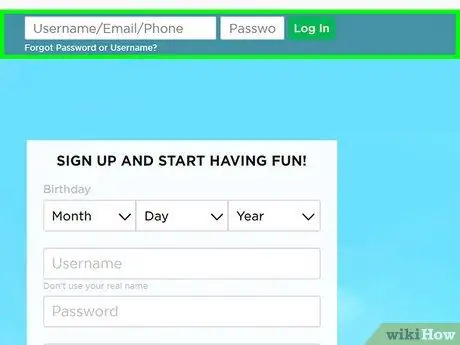
Stap 1. Log in op Roblox
Ga naar https://www.roblox.com in een webbrowser en voer uw gebruikersnaam en wachtwoord bovenaan het scherm in en klik vervolgens op Log in.
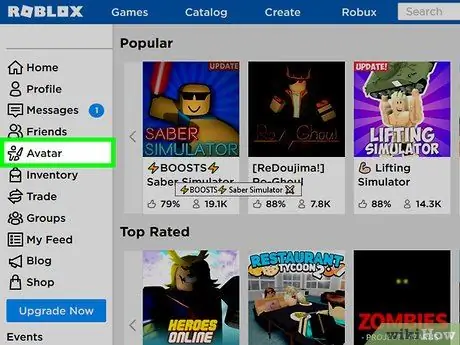
Stap 2. Klik op Avatars
Het staat in het menu in de zijkolom aan de linkerkant.
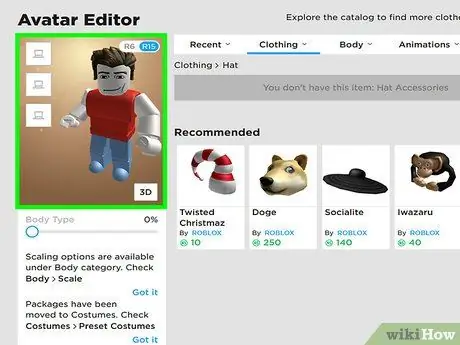
Stap 3. Verwijder alle functies van je personage
Inclusief kleding, gezichten, hoeden, haar, hoofden, lichaamsdelen, pakjes, uitrusting, enz. Zoek naar items met een vinkje in de lijst Items en schakel ze vervolgens uit.
- Als je niet alles verwijdert dat aan het personage vastzit, heeft het resultaat niet hetzelfde effect als de klassieke nieuwe speler. Dus dubbelcheck alles!
- Je kunt de animaties nog steeds behouden, maar als je ze allemaal verwijdert, lijk je meer op een nieuwe speler.
- Als je Roblox R15 uitschakelt, lijk je ook meer op een klassieke speler, maar het is niet verplicht.
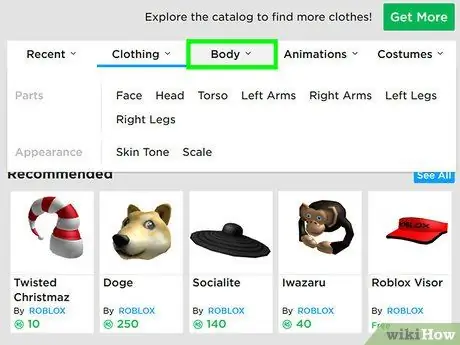
Stap 4. Klik of beweeg uw muis over het tabblad Body
Dit is het derde tabblad naast de avatarafbeelding.
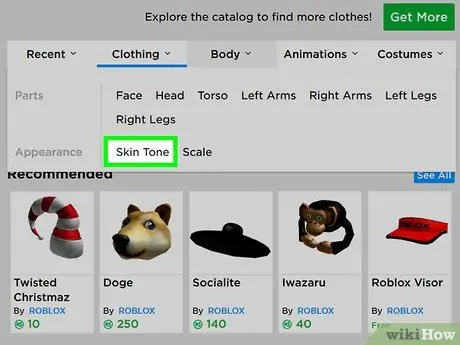
Stap 5. Klik op Huidtinten
Het staat naast 'Uiterlijk' in het menu dat wordt weergegeven onder het tabblad 'Body'.
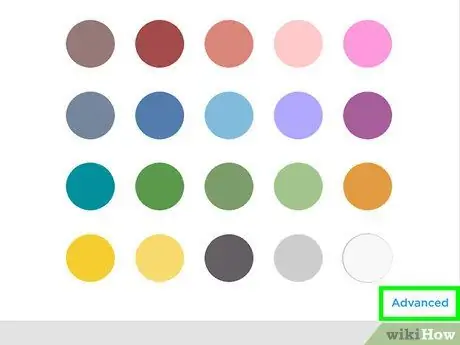
Stap 6. Scroll met de muis naar beneden en klik op Geavanceerd
Het staat in de rechterbenedenhoek van het menu met huidskleurmonsters.
U hebt alleen toegang tot het gedeelte "Geavanceerd" van de huidskleur als u Roblox opent op een desktop- of laptopcomputer
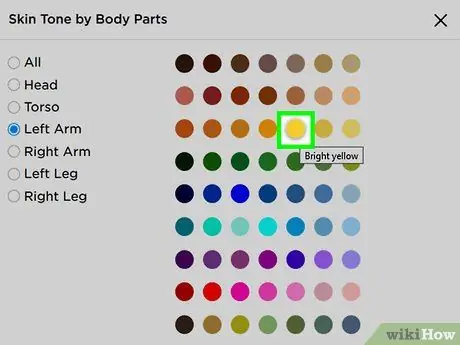
Stap 7. Maak het "hoofd" (hoofd), "linkerarm" (linkerhand) en "rechterarm" (rechterhand) in "helder geel" (felgeel)
Klik op het keuzerondje naast 'Alle' in het menu aan de linkerkant en klik vervolgens op de cirkel 'Helder geel'. De naam wordt "Heldergeel" weergegeven wanneer u de muiscursor eroverheen beweegt.
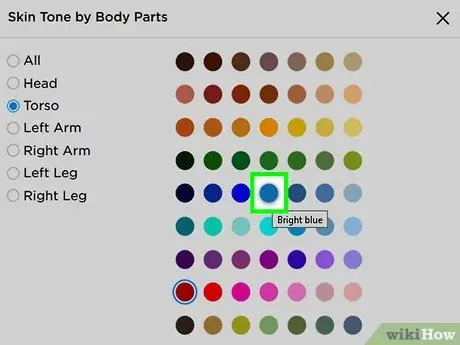
Stap 8. Maak je "'Torso'" (lichaam) "Bright Blue"
Klik op het keuzerondje naast "Torso" in het menu aan de linkerkant. Klik daarna op de cirkel "Helderblauw". De naam wordt "Helderblauw" weergegeven wanneer u de muiscursor eroverheen beweegt.
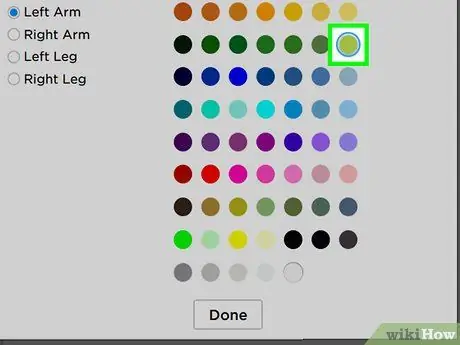
Stap 9. Maak de “Left Leg” en “Right Leg” gekleurde '" Br
geelachtig groen''. Klik op het keuzerondje naast 'Linkerbeen' en klik vervolgens op de cirkel 'Br. geelachtig groen." Zijn naam zal "Br. geelachtig groen" wanneer u uw muiscursor erover beweegt. Herhaal daarna dezelfde stappen voor het rechterbeen.
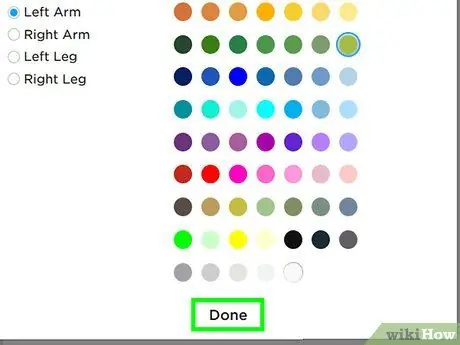
Stap 10. Klik op Gereed
Het staat onderaan het menu met kleurstalen. U bent klaar. Veel plezier met spelen als een klassieke nieuwe speler!






